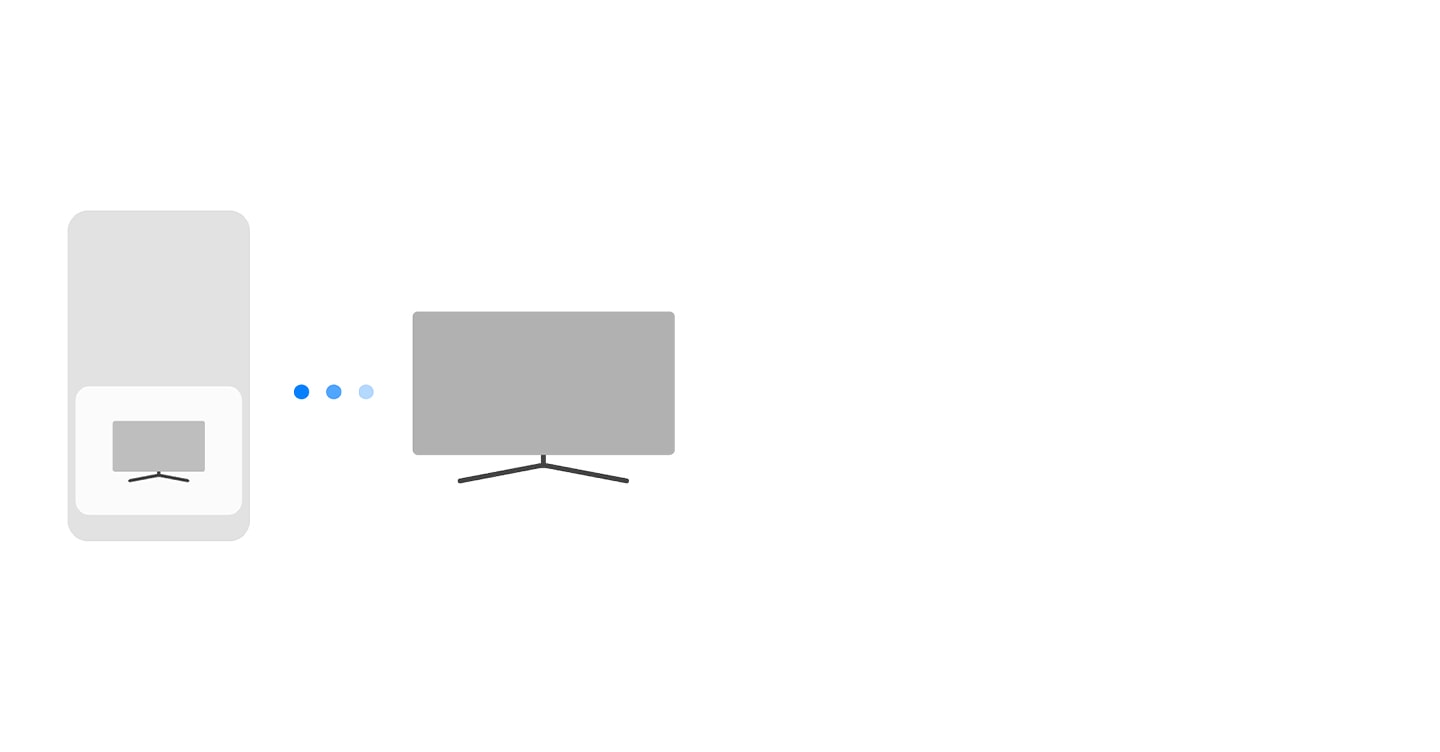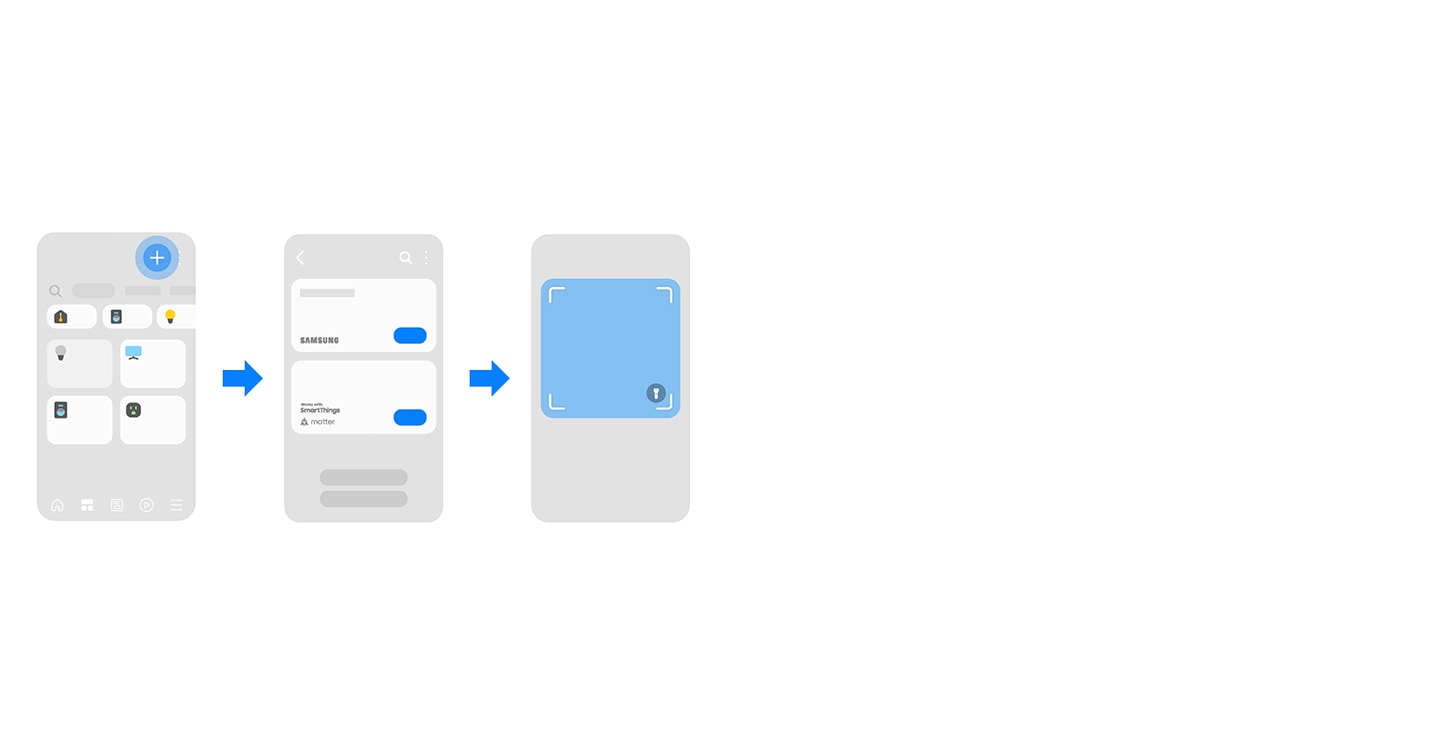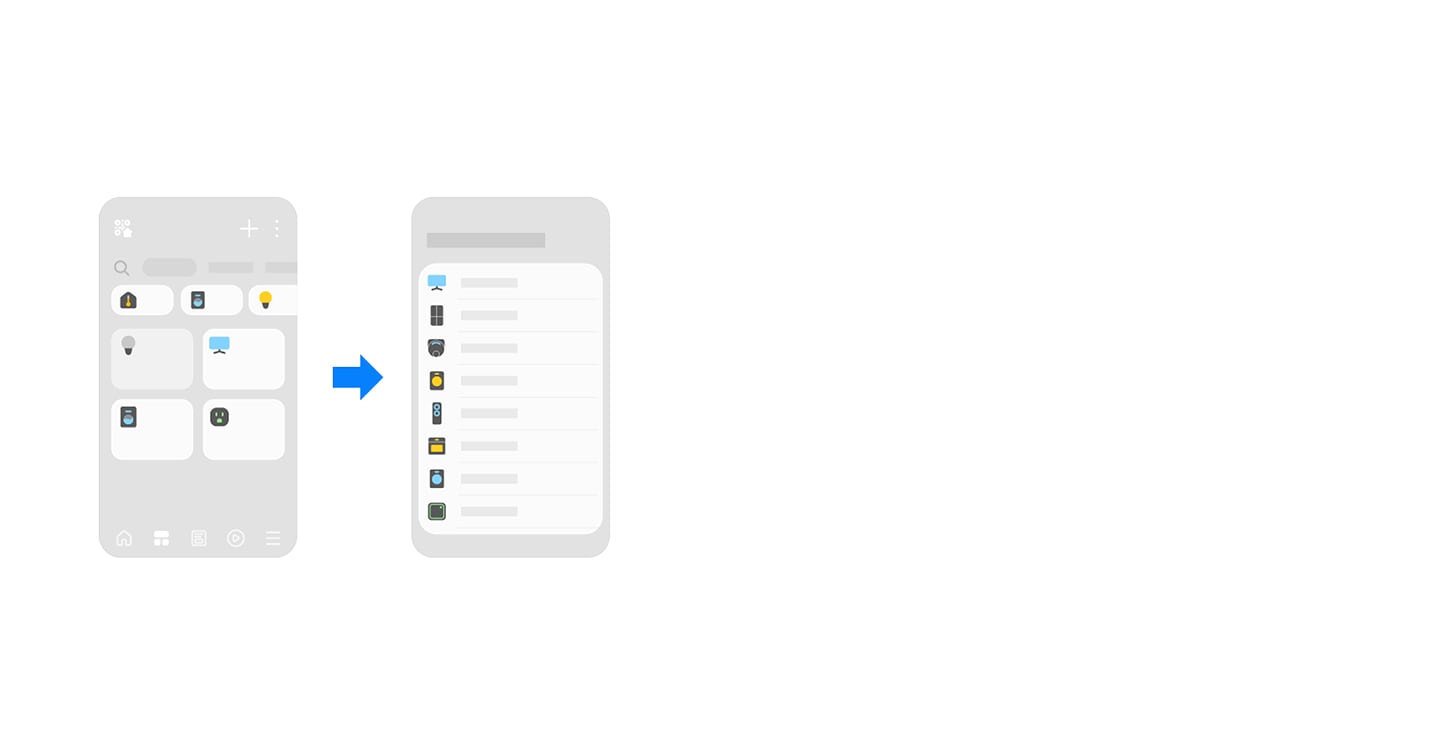Один пульт для всего
Чем больше у вас техники — тем больше и пультов, которые теряются по дому.
Со SmartThings всё проще: выведите управление устройствами на экран блокировки вашего смартфона и получите мгновенный доступ!
Повышайте комфорт
Хотите освежиться после тяжелого дня на работе? Создайте комфортную температуру дома с помощью SmartThings. Включите кондиционер и очиститель воздуха, просто активировав виджеты на экране блокировки смартфона. На Galaxy Z Flip* виджеты доступны прямо на внешнем экране. А значит, чтобы подготовить дом к вашему возвращению, вам даже не придется открывать смартфон!


Создавайте порядок
Поддерживать чистоту дома будет гораздо проще со SmartThings. На полу грязь и крошки? Ваш Galaxy** придет на помощь! Активируйте робот-пылесос, нажав на кнопку на экране смартфона, а сами продолжайте проводить время с близкими, пока техника занята уборкой.


Как это работает
Подключите устройства
Легко и просто добавьте в приложение SmartThings ваши устройства, например телевизор или бытовую технику Samsung, лампочку, шторы и другие умные устройства.
Шаг 1
Включите устройство, к которому необходимо подключиться, а затем откройте приложение SmartThings.
Когда на экране смартфона или планшета появится всплывающее окно с запросом на подключение устройства, коснитесь кнопки «Добавить».
Шаг 2
Если на вашем устройстве есть QR-код, отсканируйте его в приложении «Камера» или на экране «Добавить устройство».
Шаг 3
Воспользуйтесь поиском устройств поблизости, чтобы добавить уже подготовленные устройства или включенные устройства Samsung.
Шаг 4
Вы также можете добавить устройство после выбора марки на экране «Добавление устройств».
Активируйте голосовое управление
Управляйте своим домом через умную колонку, смартфон и любое другое устройство с поддержкой голосового помощника Алисы.
Шаг 1
Скачайте и откройте приложение «Дом с Алисой».
Войдите с помощью Яндекс ID.
Шаг 2
Перейдите в раздел «Устройства» и найдите в поиске Samsung SmartThings.
Шаг 3
Нажмите «Привязать к Яндексу» и авторизуйтесь, используя данные учетной записи Samsung SmartThings.
Настройте виджет
Добавьте и настройте виджеты на экране блокировки смартфона, добавьте возможности SmartThings.
Шаг 1
Включите телефон и зажмите пальцем экран блокировки.
Шаг 2
Перед вами появится меню из доступных виджетов. Нажмите на стрелку, чтобы раскрыть один из них. Нажмите на один из них, чтобы добавить его на панель.
Шаг 3
Нажмите на свободную часть экрана, чтобы скрыть меню виджетов. Нажмите «Готово». Теперь все виджеты появятся у вас на экране блокировки.
Виджет для Galaxy Flip
Шаг 1
Дважды коснитесь заставки или нажмите кнопку «Питание», чтобы включить заставку. Проведите пальцем влево, чтобы просмотреть текущие виджеты. Чтобы удалить виджет, коснитесь и удерживайте нужный виджет, а затем коснитесь значка «–».
Шаг 2
Чтобы добавить виджет, проведите по экрану вправо до упора, а затем коснитесь значка «+». Коснитесь виджета, который хотите добавить.
Шаг 3
Для дальнейшей настройки виджетов откройте телефон и откройте Настройки > Обложка > Виджеты. У вас есть возможность включать и выключать виджеты и изменять их порядок.
Устройства
*Galaxy Z Flip — Гэлакси Зэд Флип5
**Galaxy — Гэлакси